Linux sistēmā vispopulārākā komanda ir LSOF, saīsināti kā Atvērto failu saraksts. Šī komanda parāda informāciju par jūsu sistēmā atvērtajiem failiem. Citiem vienkāršiem vārdiem sakot, mēs varam izskaidrot, ka LSOF komanda sniedz informāciju par failiem, kurus kāds process atver. Tajā vienkārši uzskaitīti atvērtie faili izejas konsolē. Tajā ir saraksts ar direktoriju, koplietojamo bibliotēku, īpašu failu bloķēšanu, parasto cauruli, interneta kontaktligzdu, īpašo rakstzīmju failu, Unix domēna ligzdu un citas. Lsof komandu var izmantot, lai apvienotu ar komandu grep, lai veiktu papildu funkcijas sarakstā un meklēšanā.
Šis raksts sniegs jums pamata izpratni par komandu LSOF. Turklāt jūs izpētīsit, kā izmantot šo komandu Linux vidē.
Priekšnoteikumi
Jums ir jāpiesakās kā root lietotājam jūsu sistēmā vai jābūt sudo komandu privilages.
Visus uzdevumus esam izpildījuši Ubuntu 20.04 sistēma, kas ir minēta zemāk:
Sarakstiet atvērtos failus, izmantojot komandu LSOF
Izmantojot LSOF komandu, varat uzskaitīt visus atvērtos failus ar pilnu aprakstu.
# lsof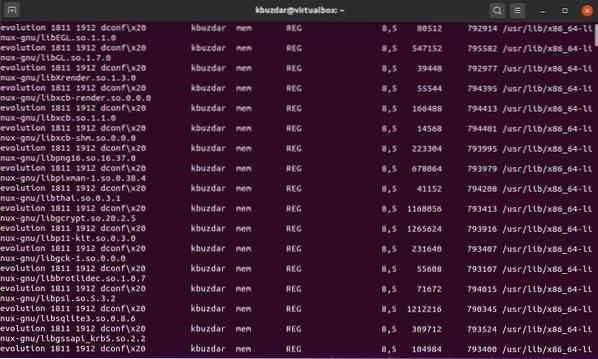
Piemēram, šeit mēs esam uzskaitījuši dažus atvērtos failus, lai jūs labāk saprastu. Zemāk redzamajā ekrānuzņēmumā jūs redzēsiet informāciju kolonnu formā, piemēram, Command, PID, USER, FD, TYPE utt.
Paskaidrosim katru terminu pa vienam. Pirmajā kolonnā redzēsit, ka komandas nosaukumam tiek izmantota komanda. PID parāda procesa ID. Kolonnā USER redzēsiet lietotāja lomas tipu vai vārdu. Attēlā iepriekš parādītās vērtības ir pašsaprotamas. Tomēr mēs pārskatīsim kolonnas TYPE un FD.
FD tiek izmantots failu aprakstam, kuram ir dažas vērtības:
- cwd - Pārstāv pašreizējo darba direktoriju.
- rtd - Parāda saknes direktoriju
- txt - Izmanto programmas kodam un teksta datiem
- mem - Izmanto atmiņā kartētiem failiem
- 1u - failu deskriptors u lasīšanas un rakstīšanas režīmam, w rakstīšanas režīmam un r tiek izmantots lasīšanas režīmam.
Kolonnā TIPS ir visi faili un identifikācijas, izmantojot atslēgvārdus. DIR nozīmē direktoriju. REG apzīmē parasto failu. CHR tiek izmantots īpašiem rakstzīmju failiem. FIFO nozīmē First In First Out.
Lietotājam raksturīgo failu saraksts, izmantojot komandu LSOF
Piemēram, ja mēs vēlamies uzskaitīt visus atvērtos lietotājvārda kbuzdar failus, tad, izmantojot šādu komandu, varat to izdarīt:
$ sudo lsof -u kbuzdar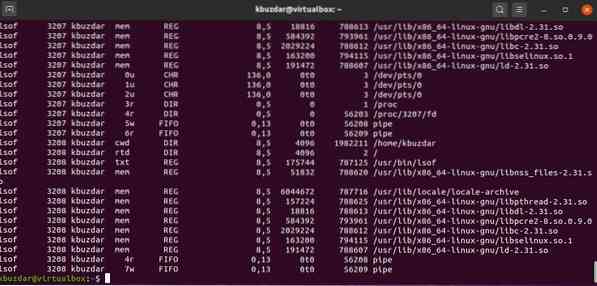
Meklēšanas procesi, kas darbojas noteiktā ostā
Jūs varat meklēt šajos failos vai apstrādāt tos, kas darbojas ar noteiktu porta numuru. Šim nolūkam jums vienkārši jāizmanto šāda komanda ar opciju -i un jāievada noteikts porta numurs.
# lsof -i TCP: 22Ja vēlaties uzskaitīt visus atvērtos failus, kuros darbojas TCP portu procesi diapazonā no 1 līdz 1024, izpildiet tālāk minēto komandu:
# lsof -i TCP: 1-1024Parādīt atvērtos failus tikai IPv4 un IPv6
Piemēram, jūs vēlaties parādīt tikai IPv4 un IPv6 tīkla failus. Palaidiet šo komandu, lai termināļa logā atvērtu failus IPV4:
# lsof -i 4IPV6 izmantojiet šādu komandu:
# lsof -i 6Parādīt failus, izslēdzot konkrētus lietotājus
Ja vēlaties izslēgt saknes lietotāju, varat izslēgt saknes lietotāju, izmantojot rakstzīmi '^' ar komandu, kas parādīta zemāk redzamajā ekrānuzņēmumā:
# lsof -i -u ^ sakne
Izmantojot viņu vārdu, varat izslēgt konkrētu lietotāju.
Parādīt visus tīkla savienojumus, izmantojot komandu lsof
Lai parādītu visu tīkla savienojumu sarakstu, ierakstiet šādu komandu lsof ar opciju -i:
# lsof -i
Meklēšanas process pēc PID
Šajā piemērā tiek parādīti tikai tie faili vai procesi, kuru PID ir 2 [divi].
# lsof -p 2
Nogalināt konkrētas lietotāja darbības
Dažreiz jums var būt nepieciešami īpaši lietotāju procesi. Šajā gadījumā, izpildot šādu komandu, jūs varat nogalināt visus lietotāja kbuzdar procesus.
# nogalināt -9 'lsof -t -u kbuzdar'
Secinājums
Šajā rakstā mēs esam redzējuši, kā Linux sistēmā izmantot komandu lsof. Mēs esam ieviesuši dažādus piemērus, lai labāk izprastu komandu lsof. Nav iespējams precīzi aprakstīt visas pieejamās opcijas, taču, lai uzzinātu vairāk par šo komandu, varat izpētīt komandas lsof man lapu. Dalieties ar mums savās atsauksmēs, izmantojot komentārus.
 Phenquestions
Phenquestions


